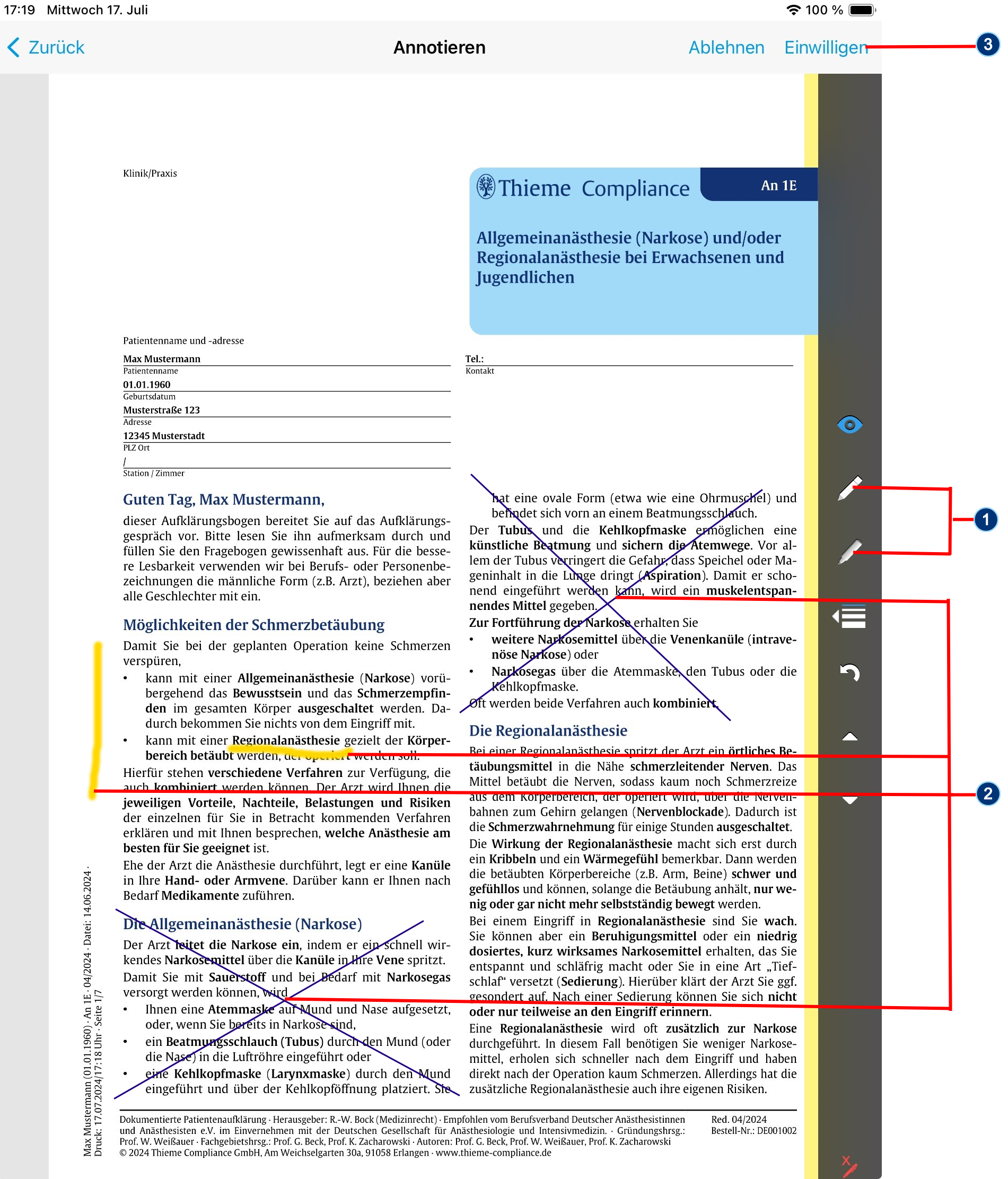Nutzer
Diese Informationen gelten für E-ConsentPro mobile.
Mithilfe von Annotationen können Sie wichtige Textpassagen des Aufklärungsbogens markieren und nicht relevante Passagen streichen. Dazu erzeugen Sie aus den bisherigen Eingaben ein PDF-Dokument und fügen diesem die Annotationen hinzu.
Achtung: Sobald Sie Annotationen speichern, können Sie die Angaben in den Bereichen Fragen, Medien und Anmerkungen nicht mehr ändern. Fügen Sie Annotationen deshalb erst hinzu, wenn in den vorherigen Bereichen keine Eingaben mehr erforderlich sind. Falls nachträglich doch noch Änderungen notwendig sind, müssen Sie das PDF-Dokument mit den Annotationen löschen und die Annotationen später erneut hinzufügen. |
So fügen Sie Annotationen hinzu:
1.Tippen Sie im Bereich Abschließen auf Annotieren und unterschreiben und anschließend auf PDF annotieren.
2.Tippen Sie auf das Stift- oder Textmarker-Symbol  .
.
3.Fügen Sie Ihre Annotationen hinzu  .
.
4.Tippen Sie auf Einwilligen  oder gegebenenfalls auf Ablehnen, um die Aufklärung mit der Unterschrift abzuschließen.
oder gegebenenfalls auf Ablehnen, um die Aufklärung mit der Unterschrift abzuschließen.
Symbole und Schaltflächen:
|
Ansichtsmodus aktivieren. Im Ansichtsmodus können Sie durch das Dokument blättern und es größer und kleiner ziehen. |
|
Stift zum Unterstreichen oder Durchstreichen von Inhalten. |
|
Textmarker zum Hervorheben von Inhalten. |
|
Linienstärke des Stifts oder Textmarkers ändern. |
|
Annotationen Schritt für Schritt rückgängig machen. |
|
Nach oben oder unten blättern. Dies ist nur möglich, wenn der Ansichtsmodus aktiviert ist. |
Einwilligen, Ablehnen |
In den Unterschriftenmodus wechseln, um zur Einwilligung oder zur Ablehnung zu unterschreiben. Ablehnen ist nur vorhanden, wenn der Aufklärungsbogen Unterschriftsfelder zur Ablehnung enthält. |
Zurück links oben |
Annotationen speichern und zum Bereich Abschließen zurückkehren. |
Wie geht es nach dem Annotieren weiter?
▪Auf dem Tablet unterschreiben:
Tippen Sie im geöffneten PDF-Dokument oben rechts auf Einwilligen oder Ablehnen. Folgen Sie der Anleitung unter Auf dem Tablet unterschreiben.
▪Annotationen verwerfen:
Falls Sie die Bereiche Fragen, Medien oder Anmerkungen ändern möchten, müssen Sie das PDF-Dokument mit Ihren Annotationen löschen und diese später neu hinzufügen. Tippen Sie hierzu oben links auf Zurück. Tippen Sie im Bereich Abschließen auf Annotationen löschen und dann nochmals auf Annotationen löschen.